ما يجب فعله أولاً مع جهاز iPad الجديد
لقد أخرجت جهاز iPad الجديد من عبوته للتو. ماذا الآن؟ إذا كنت خائفًا قليلاً بشأن احتمالية البدء في استخدام جهاز iPad ، فلا تقلق. نأخذك خلال إعداد iPad لأول مرة ، للتعرف على التطبيق المرفق به ، وأفضل التطبيقات لتنزيلها ، وكيفية العثور على تطبيقات جديدة.

تأمين جهاز iPad الخاص بك
أهم شيء يمكنك القيام به لجهاز iPad هو تأمينه ضد الوصول غير المصرح به. قم بتعيين رمز مرور لحماية بيانات iPad من أعين المتطفلين - حتى إذا تركت الجهاز بجوار أريكة غرفة المعيشة.
على الرغم من أنك حر في تجنب تعيين رمز مرور إذا كنت ترغب في ذلك ، فإن هذا المستوى الأساسي من الأمان يحمي جهازك من فقدان البيانات في حالة سرقته ويمنع الأطفال من إجراء تغييرات عليه.
من المفترض أن تتم مطالبتك بإدخال رمز مرور أثناء عملية الإعداد. إذا تخطيت هذه الخطوة ، أضف رمز مرور من خلال فتح تطبيق الإعدادات والتمرير لأسفل القائمة اليسرى حتى ترى رمز عبور أو معرف اللمس ورمز المرور أو معرف الوجه ورمز المرور. عندما تكون داخل شاشة إعدادات رمز المرور ، انقر فوق شغل رمز الدخول لإعداده.
إذا كان جهاز iPad الخاص بك يدعم Touch ID ولم تقم بإضافة بصمة إصبعك أثناء عملية الإعداد لجهاز iPad ، فمن الجيد إضافته الآن. معرف اتصال له العديد من الاستخدامات الرائعة التي تتجاوز Apple Pay فقط ، وربما يكون أفضلها هو السماح لك بتجاوز رمز المرور.
إذا كنت تعتقد أن إدخال رمز مرور سيكون مصدر إزعاج أكثر من كونه مفيدًا ، فإن القدرة على فتح جهاز iPad بإصبعك تزيل الإزعاج من المعادلة. باستخدام Touch ID ، ما عليك سوى النقر فوق زر الصفحة الرئيسة لتنشيط جهاز iPad وإبقاء إبهامك مستريحًا على المستشعر لتجاوز رمز المرور.
بعد إعداد رمز المرور ، ضع في اعتبارك التقييد سيري أو الوصول إلى الإشعارات والتقويم (عرض "اليوم") ، بناءً على مدى الأمان الذي تريده لجهاز iPad. من السهل الوصول إلى Siri من شاشة القفل. ومع ذلك ، إذا كنت تريد قفل جهاز iPad الخاص بك تمامًا ، فقد تضطر إلى العيش بدونه.
تنشيط Find My iPad
تساعدك ميزة Find My iPad في تحديد موقع جهاز iPad المفقود ، وتتيح لك قفل جهاز iPad أو إعادة تعيينه عن بُعد.
مزامنة iCloud و iCloud Photos
قم بتكوين iCloud Drive وصور iCloud. يجب تشغيل iCloud Drive افتراضيًا. إنها لفكرة جيدة أيضًا قلب المفتاح لـ تظهر على الشاشة الرئيسية لوضع تطبيق iCloud Drive على شاشتك الرئيسية يتيح لك إدارة مستنداتك.
شغله صور iCloud في ال الصور قسم من iCloud الإعدادات. تقوم iCloud Photos بتحميل الصور التي تلتقطها إلى iCloud Drive وتسمح لك بالوصول إليها من الأجهزة الأخرى. يمكنك حتى الوصول إلى الصور من جهاز كمبيوتر يعمل بنظام التشغيل Mac أو Windows.
يمكنك أيضا أن تختار تحميل إلى دفق الصور الخاص بي. يقوم هذا الإعداد تلقائيًا بتنزيل صورك على جميع أجهزتك مع تشغيل My Photo Stream. على الرغم من أن الأمر يشبه نفس الشيء مثل iCloud Photos ، إلا أن الاختلاف الرئيسي هو أن 30 يومًا من الصور بالحجم الكامل تم تنزيله على جميع الأجهزة الموجودة على Photo Stream ولا يتم تخزين أي صور في السحابة ، لذلك لن تتمكن من الوصول إلى الصور من جهاز كمبيوتر. بالنسبة لمعظم الناس ، فإن صور iCloud هي الخيار الأفضل.
أيضا ، قم بتشغيل ألبومات مشتركة إلى قم بإنشاء ألبوم صور خاص يمكنك مشاركته مع أصدقائك.
أضف تطبيقات إلى جهاز iPad الخاص بك
تغطي التطبيقات التي يتم شحنها بشكل افتراضي مع جهاز iPad الجديد بعض الأساسيات ، مثل تصفح الويب وتشغيل الموسيقى ، ولكن هناك نظامًا بيئيًا غنيًا لكل من التطبيقات المجانية والمدفوعة التي يمكنك استكشافها:
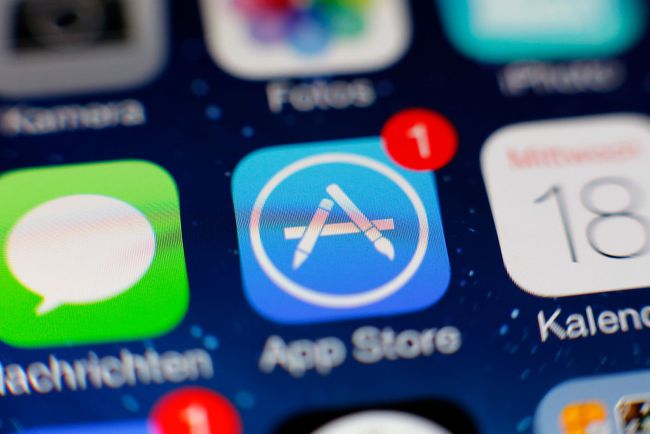
- يجب أن يكون لديك 21 تطبيق iPad. تغطي هذه القائمة الأساسيات ، مثل Facebook و Pandora. والأفضل من ذلك كله ، أن هذه القائمة تحتوي فقط على تطبيقات مجانية ، لذلك لا داعي للقلق بشأن تكبد فاتورة عند تنزيلها.
- أفضل ألعاب iPad. تضمنت القائمة السابقة أفضل التطبيقات المجانية ، ولكن إذا كنت تريد أفضل الألعاب ، فستحتاج إلى إنفاق القليل من المال. أحد أفضل الأجزاء في iPad هو مدى رخص بعض أفضل الألعاب مقارنة بوحدات التحكم في الألعاب. ستجد ألعابًا رائعة بسعر منخفض يصل إلى 0.99 دولارًا أمريكيًا وألعابًا متميزة تعمل في نطاق يتراوح بين 4.99 دولارًا أمريكيًا و 8.99 دولارًا أمريكيًا.
- أفضل تطبيقات الأفلام والتلفزيون و أفضل تطبيقات دفق الموسيقى كلاهما محمّل بتطبيقات رائعة ستبقيك مستمتعًا.
احصل على أقصى استفادة من iPad الجديد
هل تعلم أنك تستطيع قم بتوصيل جهاز iPad بجهاز HDTV الخاص بك? وعندما تصبح شاشة جهاز iPad مظلمة ، لا يتم إيقاف تشغيلها فعليًا. تم تعليقه. يمكنك إيقاف تشغيل جهاز iPad وإعادة تشغيله لحل بعض المشكلات الأساسية ، مثل ما إذا كان جهاز iPad يعمل بدأت تبدو بطيئة. ستساعدك الأدلة التالية على تعلم بعض النصائح حول كيفية استخدام iPad بشكل أكثر كفاءة وكيفية استكشاف المشكلات التي قد تحدث وإصلاحها.
- احصل على هدايا مجانية لجهاز iPad. لنبدأ ببعض الأشياء المجانية. قم بتنزيل كتب مجانية واحصل على أفلام مجانية واستمتع بمجموعة من تطبيقات الإنتاجية المجانية.
- أفضل استخدامات لجهاز iPad. في بعض الأحيان ، حتى أبسط استخدام لجهاز iPad يمكن أن يكون لغزًا إذا لم يخبرك أحد بذلك. يمكن أن توفر لك هذه القائمة بعض الأفكار حول كيفية استخدام iPad بشكل أفضل في منزلك.
- نصائح iPad. هل تعلم أنه يمكنك تخطي الفاصلة العليا أثناء الكتابة على iPad؟ التصحيح التلقائي سيضعه لك. هذه نصيحة لوحة المفاتيح هي مجرد واحدة من العديد من النصائح الرائعة التي يمكن أن تساعدك على استخدام iPad بكفاءة أكبر.
- استكشاف الأخطاء وإصلاحها الأساسية. الحياة مع جهاز iPad ليست دائمًا عطريًا ووردًا. إذا واجهت مشاكل ، فيمكن أن تساعدك تلميحات استكشاف الأخطاء وإصلاحها هذه في حلها بنفسك بدونها بدعم من شركة آبل.
- نصائح احترافية. بعد أن تتعلم أساسيات iPad ، تعرف على كيفية تعظيم تقنيات التنقل لتصبح "iPad Pro" حقيقيًا.
